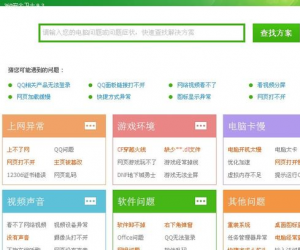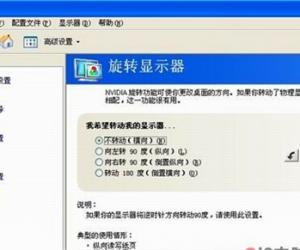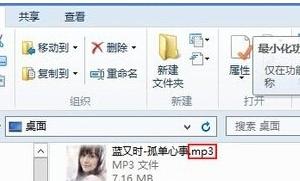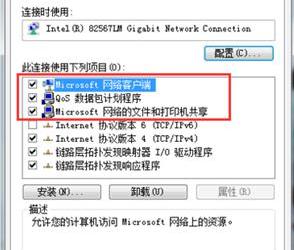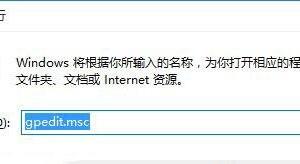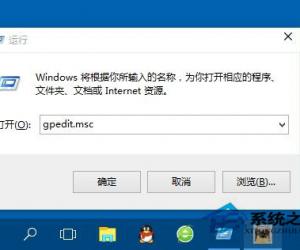爱思助手怎么刷机?爱思助手iOS13.6刷机教程
发布时间:2020-08-07 16:21:12作者:知识屋
上个月苹果正式发布了iOS 13.6/iPadOS 13.6版本,很多苹果小伙伴忙着更新刷机,在众多刷机软件中专门为苹果IOS系统而生的爱思助手也活跃起来,好多小伙伴可能还不会使用爱思助手,那么我们下面就以iOS 13.6的刷机为例来演示一下爱思助手的刷机教程。

爱思助手iOS13.6刷机教程
刷机前准备
1、无论哪种刷机都可能因为意外导致用户资料丢失,所以刷机前一定要对重要数据资料做一下备份。
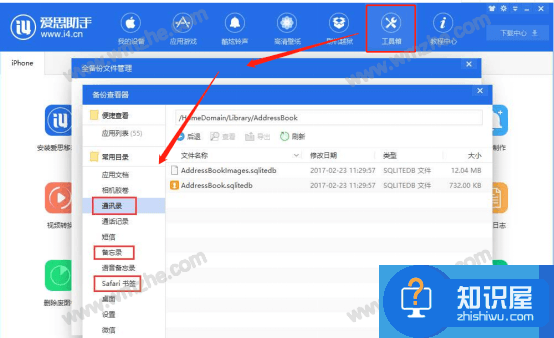
2、激活锁是保证苹果手机数据安全的重要措施,但同时也会给刷机带来问题,因为如果用户开启了激活锁而又不知道账号密码则无法激活手机,所以刷机前取消激活锁或牢记ID锁帐号和密码。
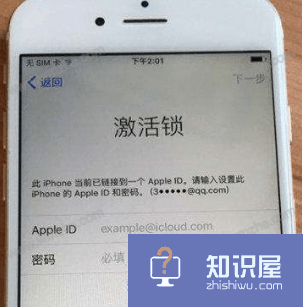
3、与之前的版本一样,一旦手机升级到iOS 13.6正式版后,就无法降级到“苹果已关闭验证”的版本了!所以刷机需谨慎,因为版本的改变可能带来不适应。

爱思助手iOS13.6的刷机演示
1、使用电脑从网上下载和安装最新版本的爱思助手。

2、打开爱思助手,用数据线将移动设备与电脑成功连接。

3、点击上方菜单栏中的【刷机越狱】,然后点击左侧【一键刷机】,软件会自动匹配各版本固件。
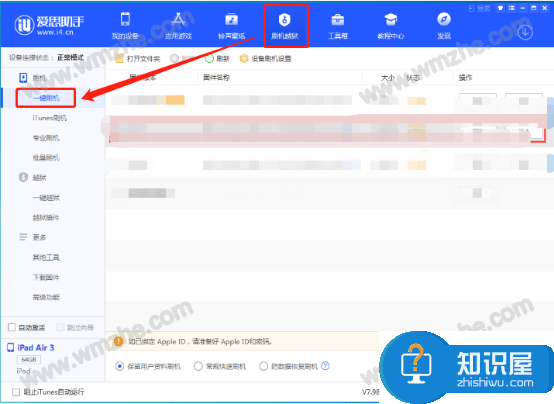
4、在右侧固件列表中勾选【13.6】iOS 版本,然后点击右下角【立即刷机】,这样软件会自动下载勾选固件并自动刷机。
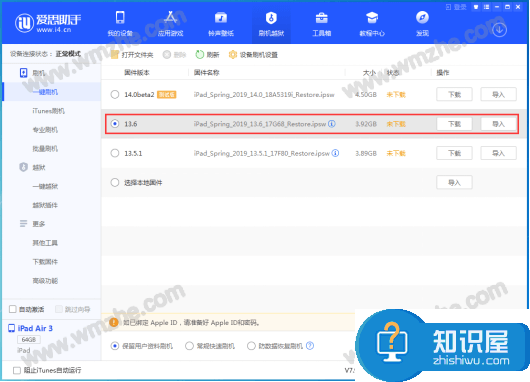
5、有些用户为了减少刷机时间,提前下载了13.6版本的固件,那么勾选【13.6】后点击右侧对应【导入】,最后点击右下角【立即刷机】即可。
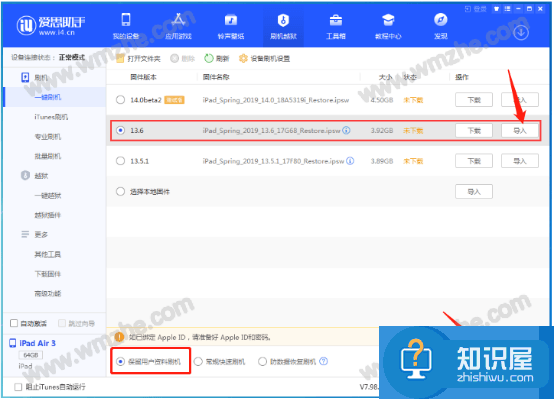
注意:如果你忘记了备份资料,那么就勾选右侧下方的【保留用户资料刷机】。
6、由于爱思助手是真正意义上的一键刷机,因此接下来用户需要做的就是耐心等待,同时保证刷机过程中数据线连接稳定,电脑正常运行。当爱思助手弹出下图界面后就意味着刷机完成了,手机将自动重启。
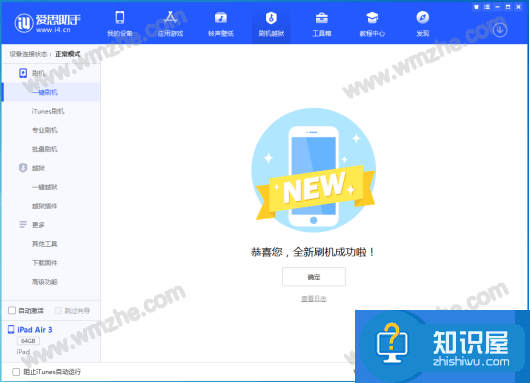
7、手机开机后,点击爱思助手界面中的【刷机越狱】,然后在左侧栏找到【高级功能】,最后点击右侧【设备激活】就可以了。当然用户也可以直接在手机上手动激活
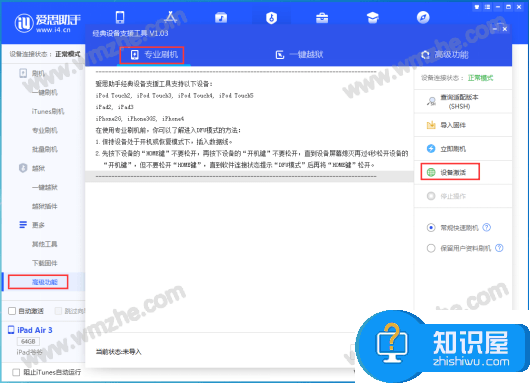
注意:如果勾选【保留用户资料刷机】则不用激活,可以直接使用。
以上就是关于爱思助手iOS13.6刷机教程的分享,希望大家都能刷机成功,谢谢!
知识阅读
软件推荐
更多 >-
1
 一寸照片的尺寸是多少像素?一寸照片规格排版教程
一寸照片的尺寸是多少像素?一寸照片规格排版教程2016-05-30
-
2
新浪秒拍视频怎么下载?秒拍视频下载的方法教程
-
3
监控怎么安装?网络监控摄像头安装图文教程
-
4
电脑待机时间怎么设置 电脑没多久就进入待机状态
-
5
农行网银K宝密码忘了怎么办?农行网银K宝密码忘了的解决方法
-
6
手机淘宝怎么修改评价 手机淘宝修改评价方法
-
7
支付宝钱包、微信和手机QQ红包怎么用?为手机充话费、淘宝购物、买电影票
-
8
不认识的字怎么查,教你怎样查不认识的字
-
9
如何用QQ音乐下载歌到内存卡里面
-
10
2015年度哪款浏览器好用? 2015年上半年浏览器评测排行榜!